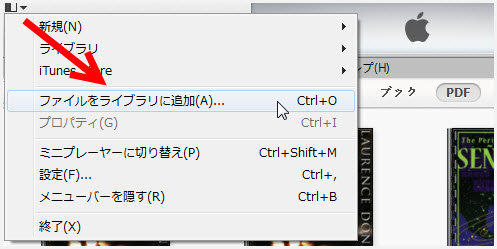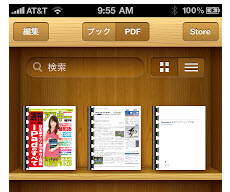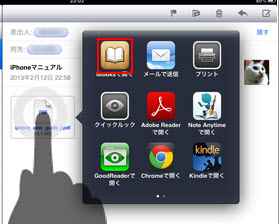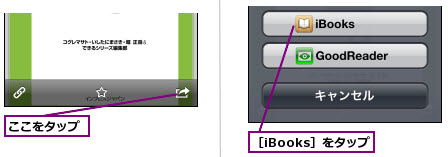PDFファイルをiBooksに転送(同期)する方法
iPhoneやiPad、Mac上のiBooksでPDF書籍を閲覧するためには、iBooksへファイルを転送する必要があります。本文に三つの方法を紹介します。
具体的な方法を紹介する前に、iBooksの特徴を説明させていただきます。
iBooksはAppleが無料提供して、IOS 3.2以下に対応した電子書籍リーダーです。iBooksアプリ内でiBookstoreにアクセスして電子書籍の購読することもできます。残念ながら、iBooksストアに日本語の電子書籍はほとんどありません。だから、iPadやiPhoneを持って、他のストアから購入した日本語の書籍をiBooksで読みたいなら、転送することが必要です。
そして、iBooksでサポートできる電子書籍ファイルの形式はEPUBとPDFです。自炊したPDFファイルがiBooksで問題なく読めます。
転送する前に、PDFファイルをパソコンで用意してください。
ヒント:
KoboやGoogleのPlay Booksなどのストアから購入したPDF書籍を転送したいですか。Kindle電子書籍もiBooksへ転送するつもり?ご心配なく、このツール「Epubor Ultimate」を利用して、電子書籍からDRMを解除してPDF形式に変換してだけでいいです。
方法1:iTunes経由でPDFファイルを転送
パソコンでiTunesを起動します。ライブラリで「ブック」を選択します。
それから、「メニュー」アイコンから「ファイルをライブラリに追加」を選び、追加したいPDFファイルを選択します。PDFを「ブック」ライブラリ内にドラッグ&ドロップで追加が可能。
パソコンとデバイスを接続します。デバイス名前をクリックし、同期設定画面を表示します。「ブックを同期」することで、ファイルを確認した後、「適応」します。接続解除してから、端末で「iBooks」アプリを起動すると、パソコンから転送したPDFファイルを閲覧することができます。
方法2:メールでPDFファイルを転送
iTunesをご利用したくない場合では、一番簡単な方法はメール経由です。パソコンで自分のメールにご用意したPDFファイルを送信します。それから、iPadでメールを受信してください。メールに添付されたPDFファイルを対応アプリ(iBooks)でお開きなさい。
PDFファイルが表示する同時に、デバイスのiBooksにも保存されます。
方法3:DropboxでPDFファイルを転送
Dropboxは複数の端末で簡単にファイルを共有できるサービスを提供しています。
PDFファイルをDropboxにアップロードしておき、ファイルの一覧が見えます。ファイルを選択し、「シェア」をタップして、連携するアプリ(iBooks)を選択します。
すると、iBooksでPDFファイルを読めます。
もちろん、Dropboxのほか、ファイルを共有できるアプリの利用も可能です。
自分の好き嫌いによる適応の方法を選んでください。
合わせて読みたい: